Až donedávna malo veľa používateľov Discordu problém so synchronizáciou časového pásma s časovým pásmom zobrazeným v aplikácii. Toto bolo obzvlášť problematické v krajinách s letným časom, ale problém nebol izolovaný len pre tieto krajiny.
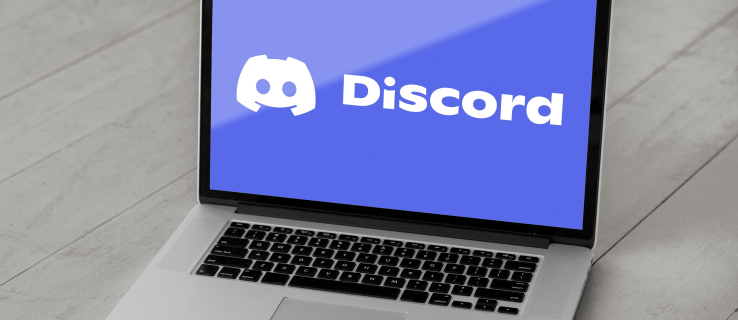
Našťastie Discord rýchlo zachytil chybu a vyriešil ju. Ak sa však váš účet Discord stále nesynchronizuje správne, problém môžete vyriešiť manuálne.
Nižšie sa dozviete, ako môžete zmeniť svoje časové pásmo. Majte na pamäti, že to nemusí platiť, ak používate roboty Discord, ktoré zobrazujú čas. Chcelo by to programovanie.
Ako zmeniť časové pásmo v Discord na počítači so systémom Windows
Ak chcete zmeniť časové pásmo a čas na Discord, musíte najskôr vykonať potrebné zmeny v počítači. Tu sú kroky.
- Kliknite na Štart, potom prejdite na Ovládací panel a otvorte ho.

- Kliknite na položku Hodiny, jazyk a oblasť.

- V časti Možnosti dátumu a času vyberte možnosť „Zmeniť časové pásmo“.

- Zobrazí sa okno s hodinami a vaším aktuálnym časovým pásmom.

- Kliknite na tlačidlo „Zmeniť časové pásmo...“ a v rozbaľovacom okne vyberte svoje časové pásmo.

- Potvrďte kliknutím na tlačidlo OK.

- Reštartujte počítač, aby sa zmeny prejavili.

Tip: Malo by stačiť reštartovať aplikáciu.
Ako zmeniť časové pásmo v Discord na iPhone
Opäť vykonáte zmeny na iPhone a reštartujete aplikáciu a zariadenie.
- Spustite aplikáciu Nastavenia a klepnite na ponuku Všeobecné.

- Vyberte Dátum a čas v časti Všeobecné a vypnite možnosť Nastaviť automaticky.

- Vyberte položku Časové pásmo a potom zadajte mesto v preferovanom časovom pásme.

- Potvrďte a reštartujte aplikáciu Discord.
Dôležité poznámky: Niektorí operátori nepodporujú možnosť Nastaviť automaticky, takže túto možnosť možno deaktivovať. Ak je časové pásmo po synchronizácii iPhonu s Macom alebo PC vypnuté, časové pásmo je pravdepodobne vypnuté na počítači.
Ako zmeniť časové pásmo v Discord na Macu
- Na domovskej obrazovke kliknite na ponuku Apple úplne vľavo na paneli s nástrojmi.

- Kliknite na položku Systémové nastavenia a potom na položku Čas a dátum. Ak je možnosť uzamknutá, kliknite na visiaci zámok a zadajte svoje heslo, aby ste získali prístup k ďalším akciám.

- Vypnite možnosť „Nastaviť dátum a čas automaticky“.

- V kalendári v okne Čas a dátum vyberte dnešný dátum.

- Zadajte svoj čas do určeného poľa alebo použite ručičky hodín.

- Kliknite na tlačidlo Uložiť a pokračujte v zmene časového pásma.

- Vypnite možnosť „Nastaviť časové pásmo automaticky pomocou aktuálnej polohy“.

- Vyberte svoju všeobecnú oblasť na mape v okne Časové pásmo.

- Z vyskakovacieho okna vyberte Najbližšie mesto a vyberte svoje mesto alebo mesto, ktoré je vám najbližšie.

- Potvrďte zmeny a reštartujte Discord.
Poznámka: Ak chcete zmeniť časové pásmo, možno budete musieť reštartovať Mac. Urobte to, ak Discord neodráža zmeny po reštarte.
Ako zmeniť časové pásmo v Discord na Android
- Získajte prístup k natívnej aplikácii Hodiny na svojom smartfóne so systémom Android.
- Stlačením troch zvislých bodiek vstúpte do ponuky Viac a potom vyberte Nastavenia.
- Prejdite na položku Hodiny, nastavte dátum a čas a potvrďte.

- Reštartujte aplikáciu Discord.
Tip odborníka: Zmeny časového pásma sú spojené s vaším účtom Discord. To znamená, že keď ho zmeníte na jednom zariadení, všetky ostatné zariadenia s Discordom sa automaticky zosynchronizujú.
Hry sa môžu začať
Na konci dňa nie je zmena časového pásma na Discord taká zložitá. Musíte iba postupovať podľa krokov pre vaše zariadenie, reštartovať aplikáciu a všetko by sa malo vrátiť do normálu.
Oh, a ak sa to neprejaví okamžite, skúste reštartovať zariadenie.
Ako ste zmenili časové pásmo pred prečítaním tohto článku? Existujú nejaké ďalšie chyby, ktoré vás trápia na Discorde?
Podeľte sa o svoje dva centy v komentároch nižšie.



















